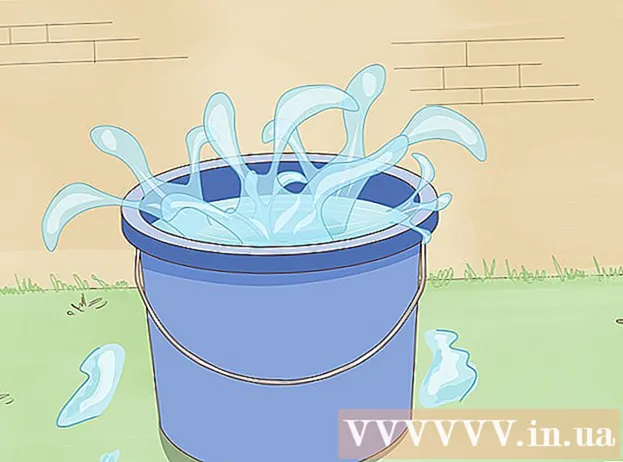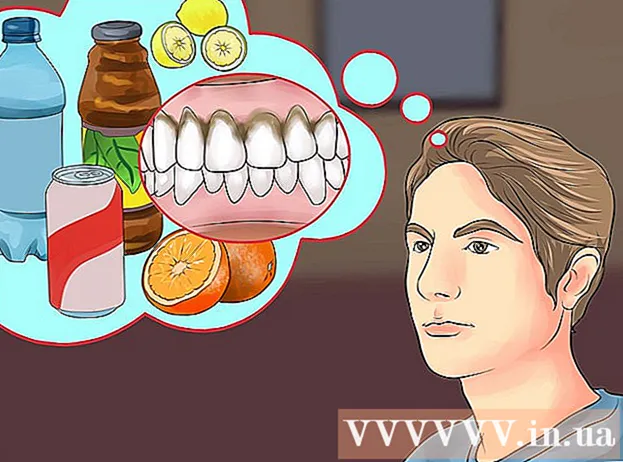Höfundur:
Lewis Jackson
Sköpunardag:
9 Maint. 2021
Uppfærsludagsetning:
1 Júlí 2024
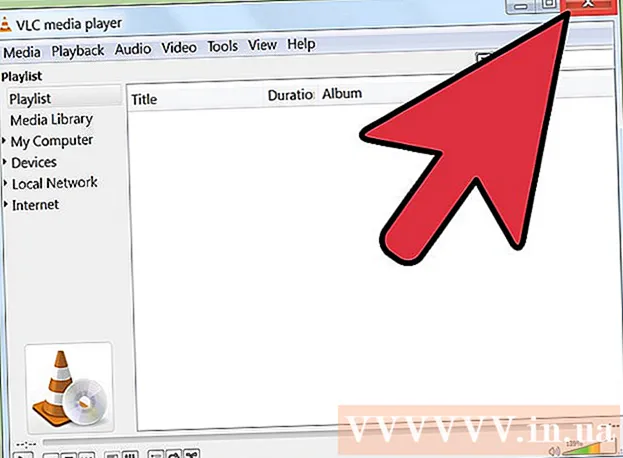
Efni.
Ef þú hefur aldrei séð kvikmynd eða sjónvarpsþátt sem inniheldur mörg hljóðrásir á VLC, muntu eiga í miklum vandræðum með að velja hljóð fyrir hvern þátt. Til dæmis, uppáhalds japanska animeið þitt heldur áfram að spila japönsku hljóðútgáfuna meðan þú vilt horfa á myndina með víetnamskum hljóðum. Hins vegar er ferlið við að setja upp sjálfgefið tungumál alveg einfalt. Þessi wikiHow kennir þér hvernig á að gera það.
Skref
Aðferð 1 af 2: Einföld uppsetning
Keyrðu VLC. Þar sem við breyttum aðeins stillingunum þarftu ekki að opna forritið með neinum skrám.

Veldu Verkfæri úr valkostunum efst í glugganum. Fellivalmynd opnast.
Veldu Preferences úr fellivalmyndinni. Nýr gluggi með lista yfir valkosti mun skjóta upp kollinum.
- Eða þú getur ýtt á CTRL + P til að opna stillingagluggann.

Veldu einfalda stillingu. Í neðra vinstra horninu í Preferences glugganum eru tveir möguleikar, vertu viss um að Simple sé valið. Þetta er sjálfgefin stilling, en þú ættir að athuga til að vera viss.
Veldu flipann Hljóð. Veldu hljóðflipann vinstra megin eða efst í glugganum. Þessi valkostur hefur umferðarkeilu með höfuðtól.
Sláðu inn hljóðmálið sem þú vilt. Leitaðu að titlinum lög nálægt botni listans yfir hljóðstillingar. Síðan slærðu inn tungumálakóðann sem þú vilt fá í reitinn við hliðina á línunni „Æskilegt hljóðmál“. Þú getur séð fleiri kóðalista í þessum hlekk: http://www.loc.gov/standards/iso639-2/php/code_list.php. Reyndu fyrst með 639-2 kóðara og síðan 639-1 kóðara ef fyrri kóði virkaði ekki.
- Enska: eng
- Japanska: jpn
- Víetnamska: deila
Sérsniðið stillingar texta. Ef þú vilt setja upp sjálfgefna skjátexta geturðu gert það í sama glugga. Þú munt líka sjá aðra valkosti fyrir sérsniðna texta eins og leturgerð, leturstærð, skugga osfrv.
- Smelltu á skjátexta efst eða vinstri hluta gluggans.
- Sláðu inn tungumálakóðann þinn í reitnum við hliðina á „Æskilegt textamál“. Þú getur séð fleiri kóðalista í þessum hlekk: http://www.loc.gov/standards/iso639-2/php/code_list.php
Smelltu á Vista. Smelltu á Vista hnappinn neðst í hægra horninu á skjánum. Breytingar verða staðfestar.
Endurræstu VLC. Til að beita breytingum þarftu að endurræsa VLC. auglýsing
Aðferð 2 af 2: Ítarlegri uppsetning
Veldu allar stillingar. Veldu All í Neðra vinstra horninu í Valglugganum. Ef einfalda aðferðin virkar ekki, þá gæti hljóðið ekki hentað. Í þessu tilfelli þarftu að stilla sjálfgefið hljóðspor, þú gætir þurft að reyna aftur og aftur þar til það tekst.
Veldu Inputs / Codecs vinstra megin í Advanced Preferences glugganum. Ný síða með titlinum Inputs / Codecs mun birtast.
Breyttu fjölda hljóðrása. Ef skráin er með mörg hljóðspor gætirðu þurft að reyna nokkrum sinnum til að finna réttu. Ef það eru aðeins tvö hljóðspor eru 0 eða 1 rétt. 0 er sjálfvirkt ef þú gerir sérsniðna endurstillingu; 1 er viðbótin.
Sláðu inn tungumálið. Ef einfalda aðferðin virkaði ekki gæti þetta skref ekki breytt neinu, en þetta verður síðasti séns þinn. Sláðu inn tungumálakóðann sem þú vilt nota í innsláttarreitinn við hliðina á „Audio Language“ fyrirsögninni. Hér er listinn yfir tungumálakóða: http://www.loc.gov/standards/iso639-2/php/code_list.php.
Breyttu fjölda texta. Ef þú ert enn í vandræðum með að setja upp sjálfgefna texta skaltu prófa mismunandi fjölda texta.
Smelltu á Vista. Smelltu á Vista hnappinn neðst til hægri í glugganum til að staðfesta breytinguna.
Endurræstu VLC. Þú þarft að endurræsa forritið til að beita breytingum. auglýsing
Ráð
- Þú verður að vera þolinmóður þegar þú gerir þetta. Þetta ferli getur verið skelfilegt, en ef það tekst mun það spara þér mikinn tíma.
Viðvörun
- Gæta skal varúðar þegar þú deilir myndskeiðum með straumum.